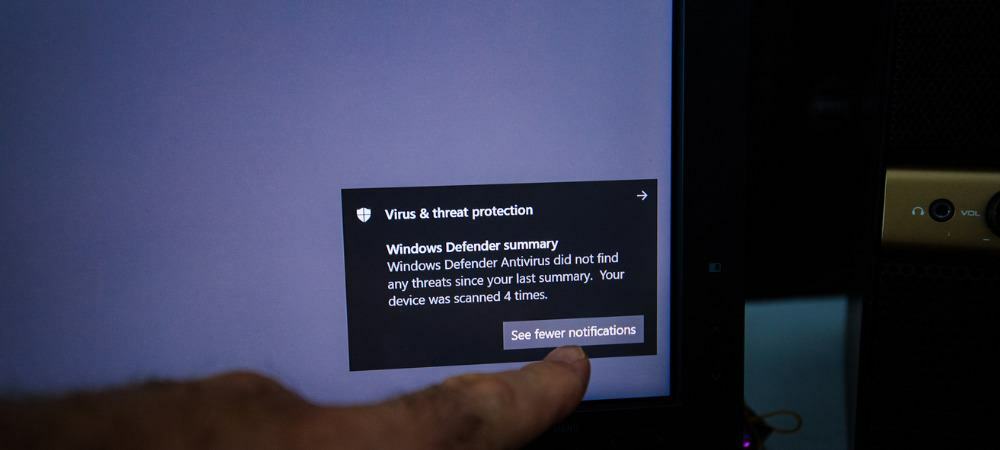Hur man installerar eller avinstallerar teckensnitt på Windows 11
Microsoft Windows 11 Hjälte / / April 29, 2022

Senast uppdaterad den

Windows 11 innehåller tusentals typsnitt direkt, men om du vill ha nya kan du snabbt installera dem. Här är hur.
Vill du lägga till lite pizza i dina dokument och presentationer? Du bör överväga att använda ett annat typsnitt.
Windows 11 kommer med tusentals av dem, men du kanske vill ha fler - det finns bara så många gånger du kan titta på Times New Roman. Du kan hitta och installera nya teckensnitt online, och Windows gör det enkelt genom att låta dig installera och hantera nya teckensnitt i appen Inställningar.
Om du aldrig har gjort det här förut, ta en titt på hur du installerar eller avinstallerar teckensnitt på Windows 11.
Vilka typer av teckensnitt stöds på Windows 11?
För att installera ett nytt typsnitt måste det vara kompatibelt med Windows. Windows 11 stöder följande teckensnitt:
- TrueType (.TFF)
- PostScript Typ 1 (.PFB + .PFM)
- OpenType (.OTF)
- TrueType Collection (.TTC)
När du har laddat ner dina favoritteckensnitt är det dags att installera dem med hjälp av följande instruktioner.
Hur man installerar teckensnitt på Windows 11
När du är redo kan du följa stegen för att installera nya teckensnitt på Windows 11:
- De flesta typsnitt kommer i en zip-fil, så det första du ska göra är att extrahera dem till en lättillgänglig plats.
- När du är redo att installera ett teckensnitt, öppna Utforskaren till platsen för det teckensnitt du vill ha och dubbelklicka på det.
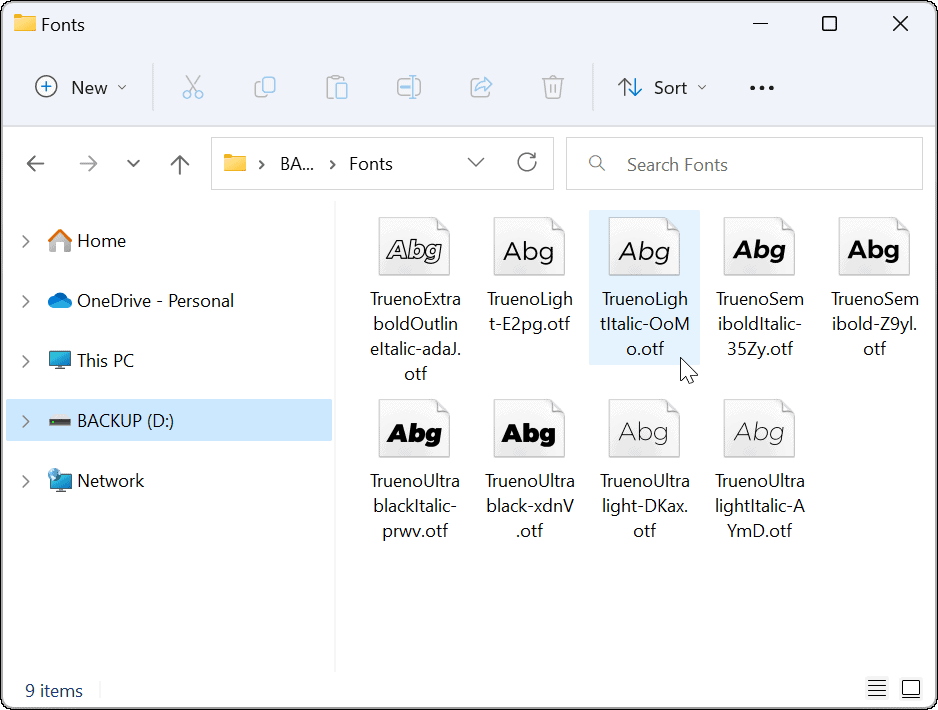
- Efter att ha dubbelklickat på typsnittet öppnas ett fönster som visar ett exempel på hur det kommer att se ut. Om du är redo att gå med det, klicka på Installera knapp på toppen.
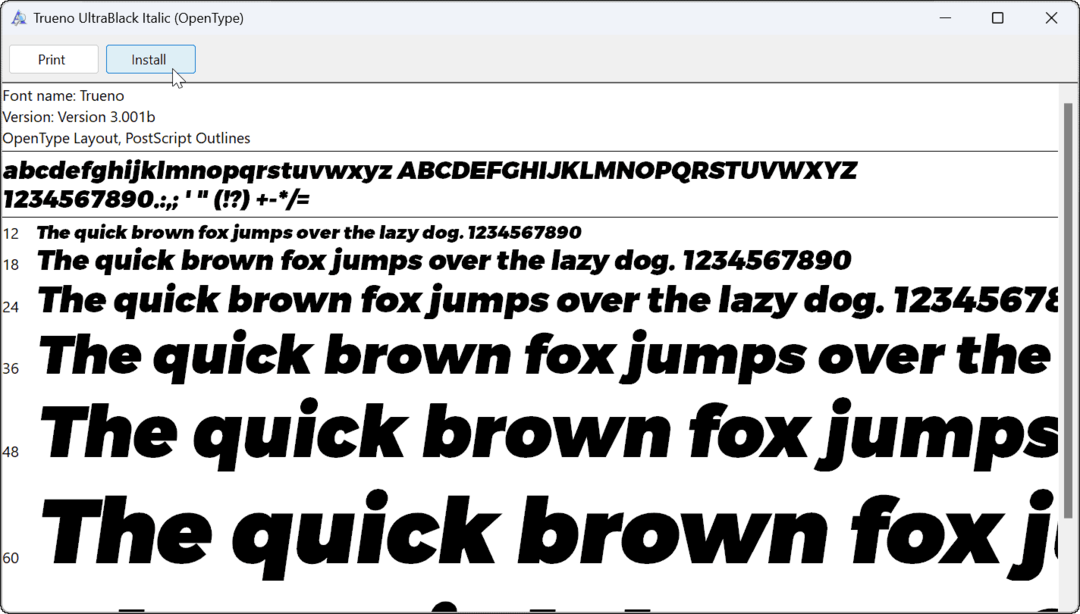
- Teckensnittet installeras i ditt system och är tillgängligt där typsnitten vanligtvis finns. Dessutom bör den flyttas till standardplatsen för typsnitt som är C:\Windows\Fonts.
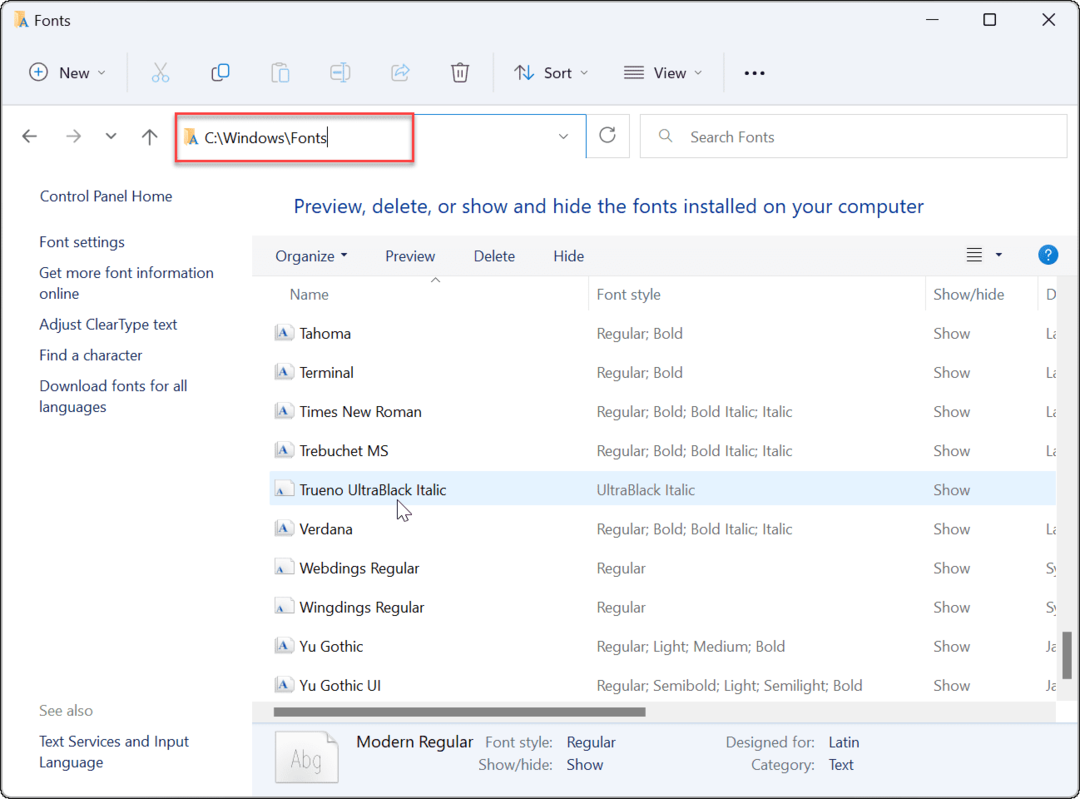
- Det är också värt att notera att det finns ett annat sätt att installera teckensnitt. Du kan till exempel högerklicka på teckensnittsfilen, välj Visa fler alternativ från menyn och klicka Installera på klassisk snabbmeny.

- När du har installerat ditt nya typsnitt kan du använda det i vilken app som helst som låter dig välja olika typsnitt, som Microsoft Word.
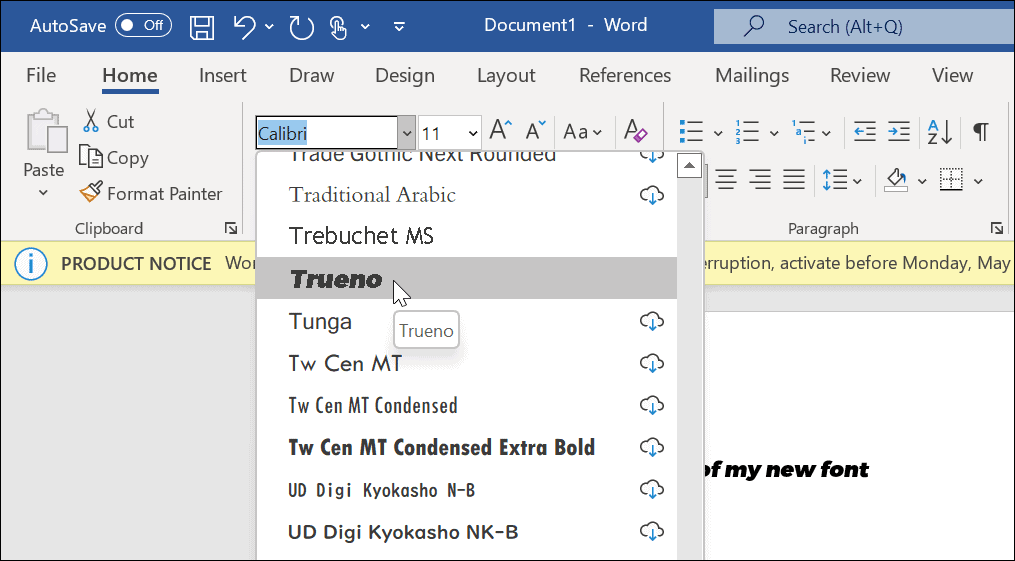
Hur man snabbt installerar nya teckensnitt på Windows 11
Microsoft gör det enklare för användare att installera teckensnitt – helt enkelt genom att dra in dem inställningar.
Du kan dra och släppa för att installera teckensnitt genom att använda följande steg:
- Öppen Start > Inställningar och välj sedan Personalisering > Teckensnitt.
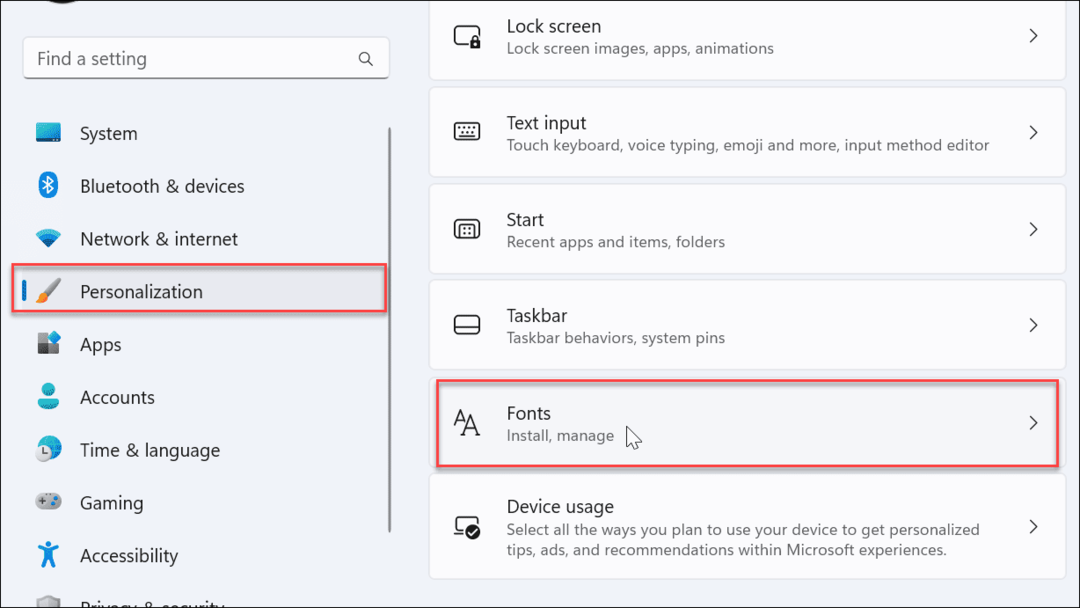
- När du öppnar Teckensnitt avsnitt, hittar du en ruta för att installera teckensnittsfiler. Dra helt enkelt de teckensnitt du laddade ner från File Explorer till rutan.
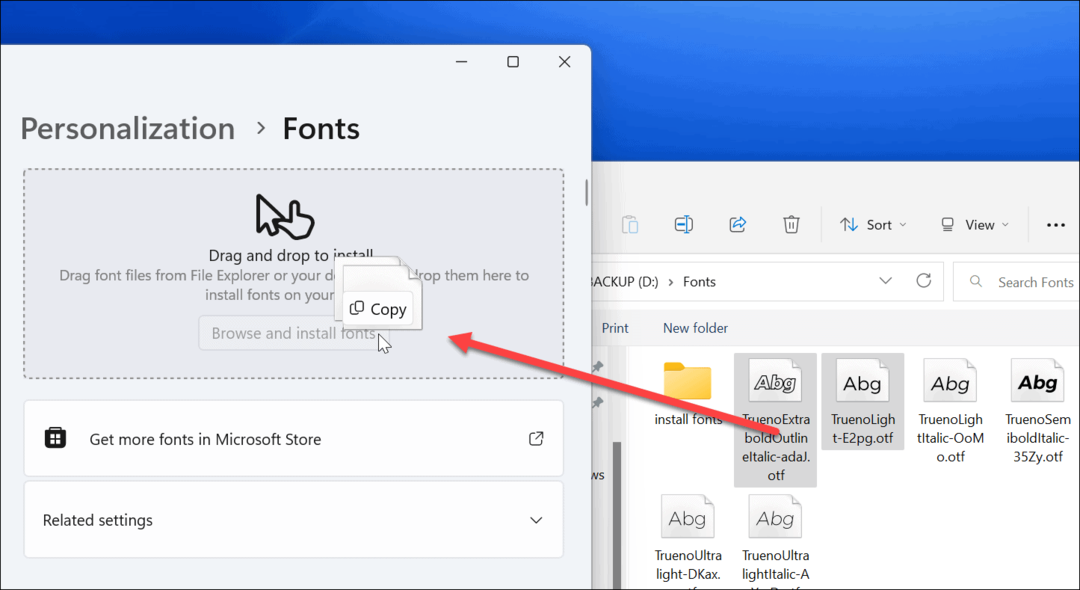
Det är allt som finns. Dina typsnitt kommer att flyttas till C:\Windows\Fonts och vara tillgänglig via dina appar som Microsoft Word eller PowerPoint.
Hur man avinstallerar ett teckensnitt från Windows 11
Gillar du inte ett typsnitt du har installerat? Du kan snabbt ta bort den.
För att avinstallera ett teckensnitt på Windows 11, använd följande steg:
- Tryck på din Windows-nyckel att öppna Start meny och välj inställningar.
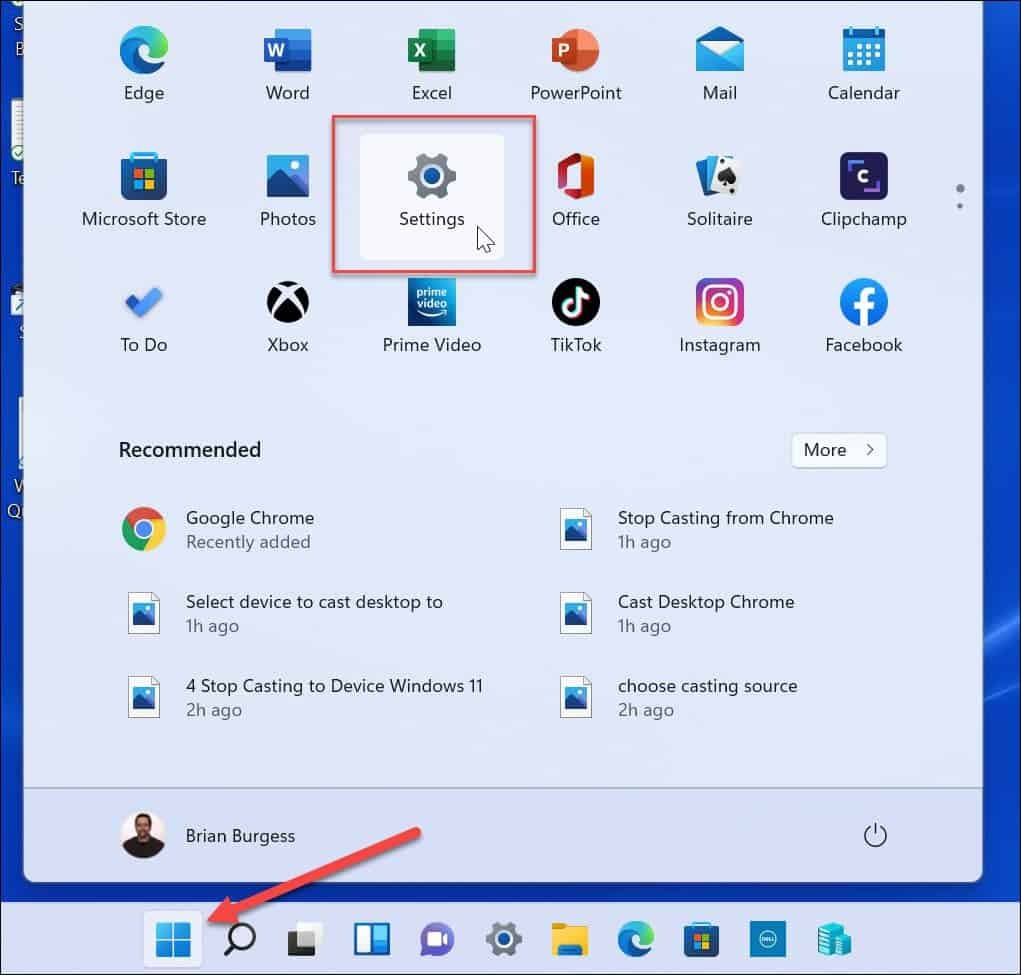
- När inställningar öppnas, navigera till Personalisering från listan till vänster, scrolla ner till höger och klicka Teckensnitt.
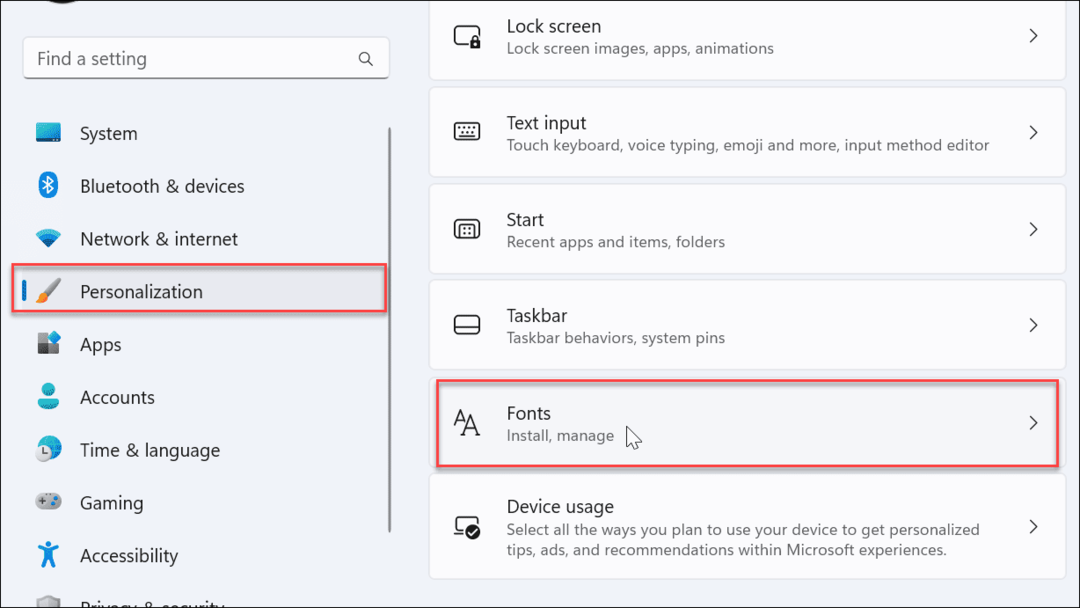
- Om du vet namnet på ditt teckensnitt, skriv det i Tillgängliga typsnitt fältet och klicka på tre prickar meny.
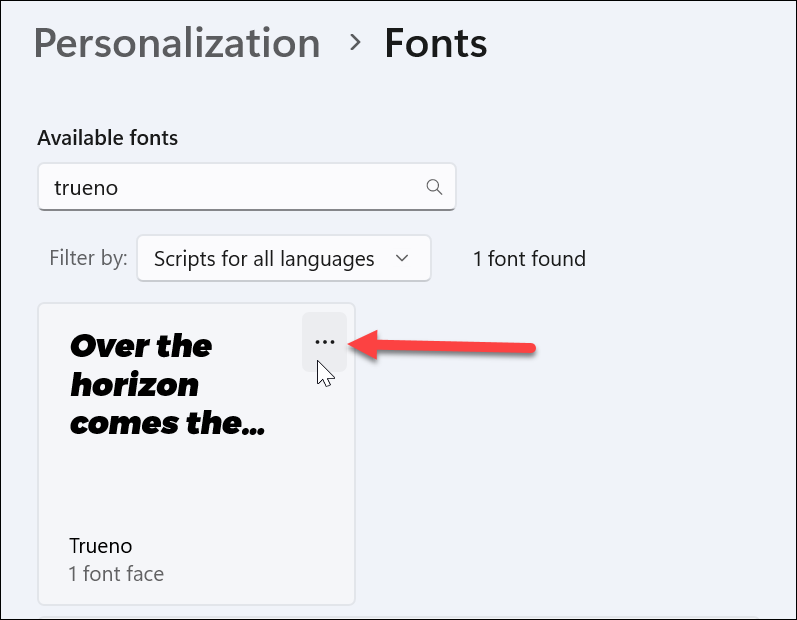
- Klick Avinstallera från menyn som visas.
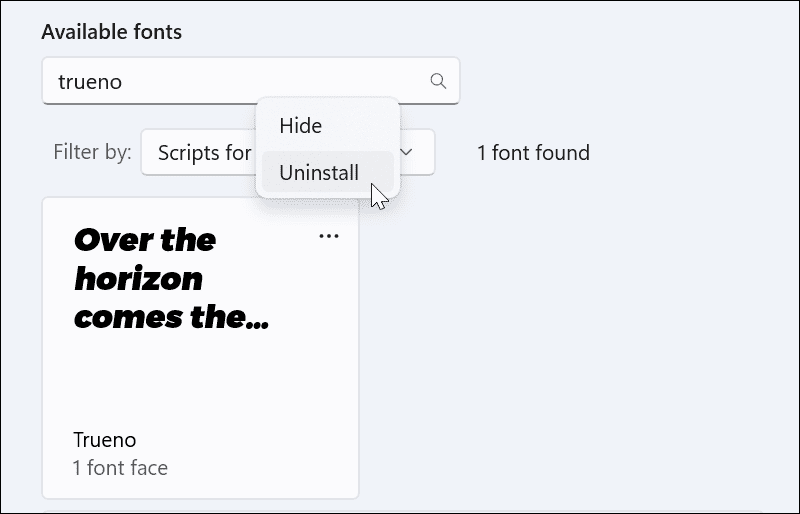
- Klicka på Avinstallera när verifieringsmeddelandet visas.
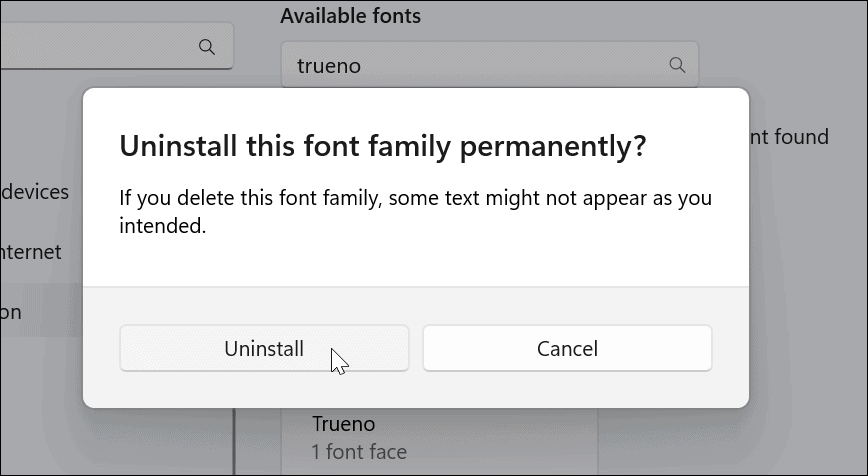
Ditt teckensnitt kommer att avinstalleras och visas inte längre i C:\Windows\Fonts katalog. Det kommer inte att vara tillgängligt i andra appar du använder heller.
Hur man installerar typsnitt från Microsoft
Om du inte känner dig bekväm med att installera teckensnitt från internet kan du få dem från Microsoft Store.
Använd följande steg för att installera teckensnitt från Microsoft Store:
- Starta Microsoft Store app från aktivitetsfältet och sök teckensnitt när den öppnar.
- Bläddra igenom de tillgängliga typsnitten och klicka på det du gillar.
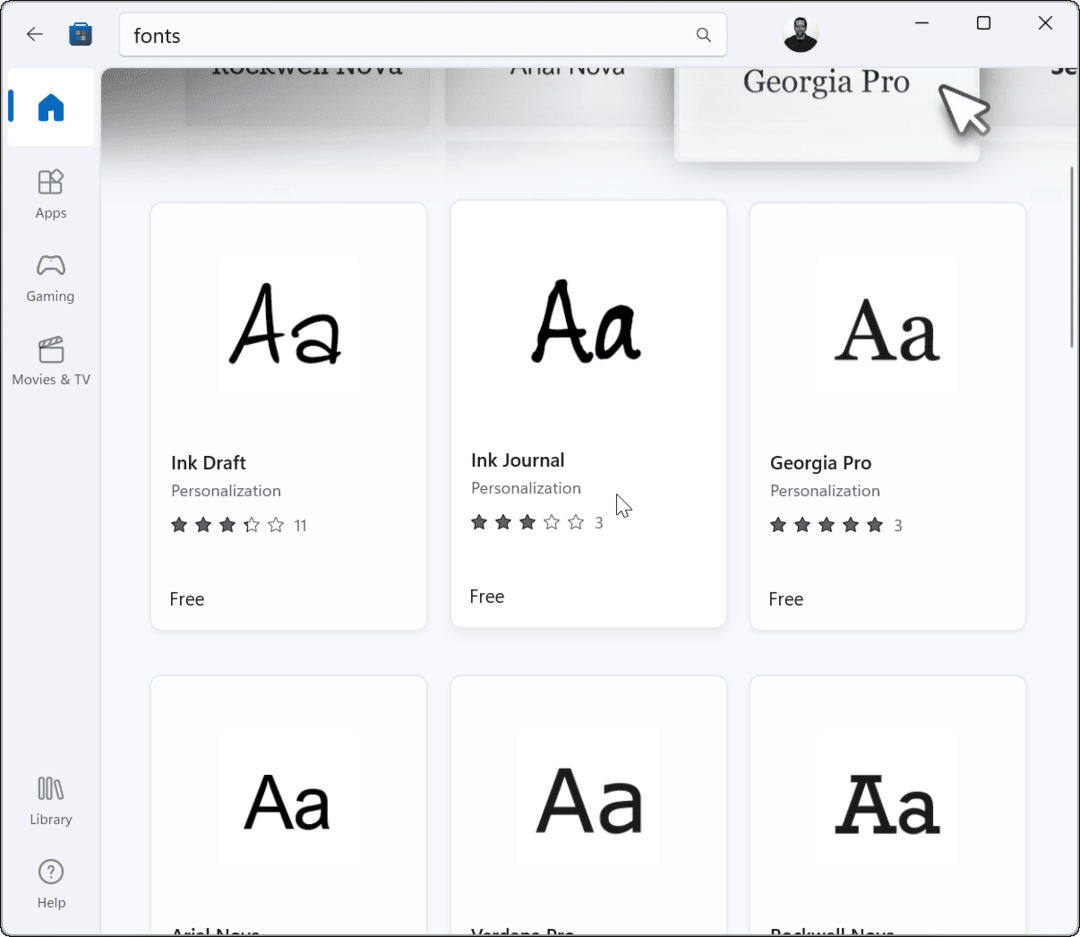
- Du kommer att få lite av en beskrivning och skärmdumpar som visar teckensnittet i aktion. Klicka på Skaffa sig knapp.
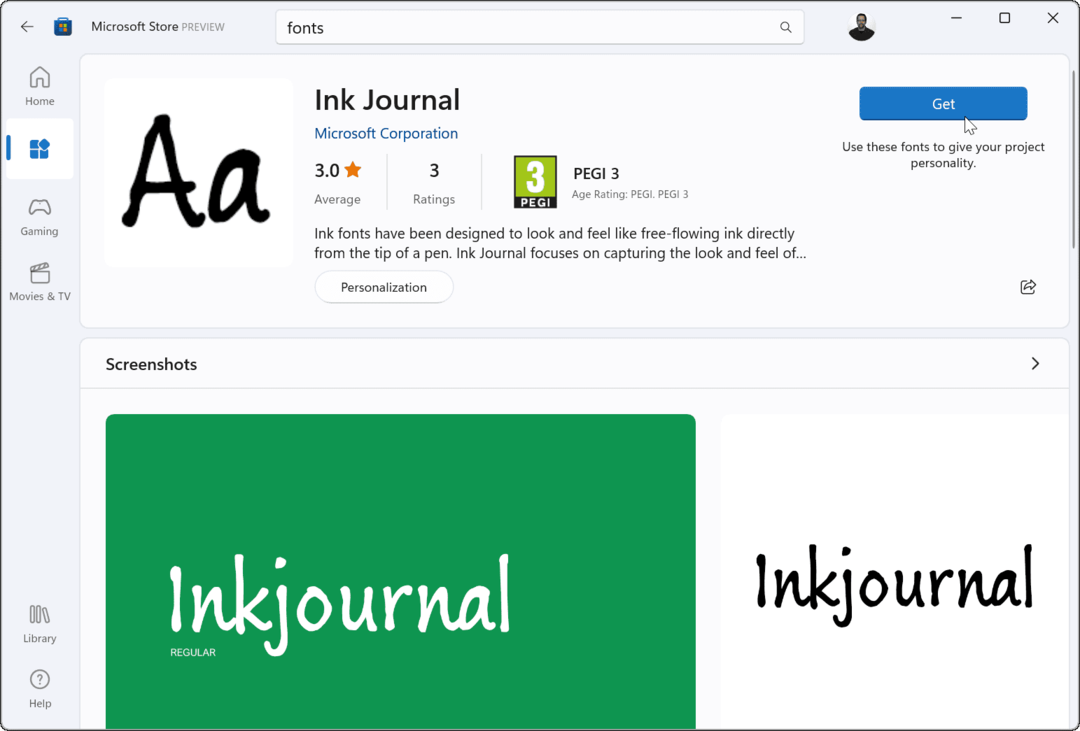
Det är allt. Ditt teckensnitt kommer att installeras och tillgängligt i C:\Windows\Fonts katalog.
Anpassa teckensnitt i Windows
Med hjälp av stegen ovan bör du kunna installera nya teckensnitt på en Windows 11-dator.
Processen är enkel, men du kan lägga mycket tid på att arbeta med dem i dina dokument. Att hitta det perfekta typsnittet kan ta tid, så tänk på det. Ladda inte ner fler typsnitt än du har tid att arbeta med.
Inte på Windows 11 än? Inga problem. Du kan installera teckensnitt på Windows 10 eller installera teckensnitt från Microsoft Store på Windows 10.
Så här hittar du din Windows 11-produktnyckel
Om du behöver överföra din Windows 11-produktnyckel eller bara behöver den för att göra en ren installation av operativsystemet,...
Så här rensar du Google Chromes cache, cookies och webbhistorik
Chrome gör ett utmärkt jobb med att lagra din webbhistorik, cache och cookies för att optimera webbläsarens prestanda online. Hennes hur man...
Prismatchning i butik: Hur du får onlinepriser när du handlar i butiken
Att köpa i butik betyder inte att du måste betala högre priser. Tack vare prismatchningsgarantier kan du få onlinerabatter när du handlar i...
Hur man skänker en Disney Plus-prenumeration med ett digitalt presentkort
Om du har njutit av Disney Plus och vill dela det med andra, så här köper du en Disney+ presentprenumeration för...